Kaip skaityti „ePub“ failus „Microsoft Edge“ „Windows 10“
„Windows 10“ kūrėjų naujinimas pridės el. Knygų skaitytuvą prie „Microsoft Edge“. Tu galesi Pirkite ir skaitykite el. knygas „Edge“. Be palaikomų el. Knygų, „Edge“ taip pat galės skaityti „ePub“ failus. Failai neturi būti apsaugoti, kad galėtumėte atidaryti juos „Edge“. „Microsoft Edge“ turi pakankamai gerą el. Knygų skaitymo sąsają, o „ePub“ failai ja naudojasi. Štai kaip galite perskaityti „ePub“ failus „Microsoft Edge“.
Norėdami pradėti, jums reikia DRM nemokamo „ePub“ failo. Tai ateina su tam tikrais apribojimais, kuriuos aptarsime pabaigoje. „EPub“ faile bus „e“ piktograma, kad būtų parodyta, kad tai yra „Edge“ failas. Dukart spustelėkite jį ir jis atsidarys krašte. Jei turite įdiegę kitas programas, palaikančias „ePub“, jūsų bus paprašyta pasirinkti, kurioje programoje norite atidaryti failą.

„EPub“ failas nėra ir negali būti pridedamas prie „šaknelės“ skirtuko, esančio centre. Failas slenka į šoną. Norėdami pereiti į tam tikrą failo vietą, galite naudoti apačioje esantį slankiklį. Taip pat galite perjungti iš šviesiojo į tamsųjį skaitymo režimus, padidinti teksto dydį, padidinti tarpus tarp raidžių, ieškoti faile ir pridėti žymių. Taip pat yra naudinga turinio lentelė, kurią galite naudoti naršydami failą.

„EPub“ ir „eBook“ skaitytuvas „Edge“ vizualiai yra gana tvarkingas.
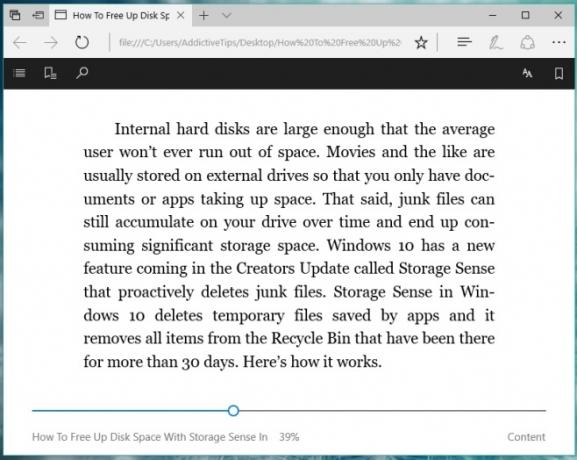
Kaip minėta anksčiau, „ePub“ failus galite skaityti „Microsoft Edge“, jei jie nėra apsaugoti. Tai gali reikšti, kad negalite skaityti el. Knygų „ePub“ formatu el. Knygų, įsigytų ne iš „Windows Store“, „Edge“.
Ši funkcija yra „Insider Build 15014“. Stabiliojo kanalo vartotojai galės ja naudotis, kai šių metų kovo mėn. Pasirodys kūrėjų atnaujinimas.
Paieška
Naujausios žinutės
„Windows 7“ ir 8: Neleiskite išsaugoti nuotolinio darbalaukio slaptažodžių
Nuotolinio darbalaukio ryšys leidžia valdyti bet kurį nuotolinį kom...
Iš darbalaukio įkelkite ekrano kopijas, ekranus ir failus į „Box.net“
„Box.net“, nepaisant to, kad yra vienas iš geriausių asmeninių doku...
5 būdai, kaip pagreitinti lėtą „iTunes“
„iTunes“ yra programa, kurios „Apple“ niekada neketino kurti „Windo...



